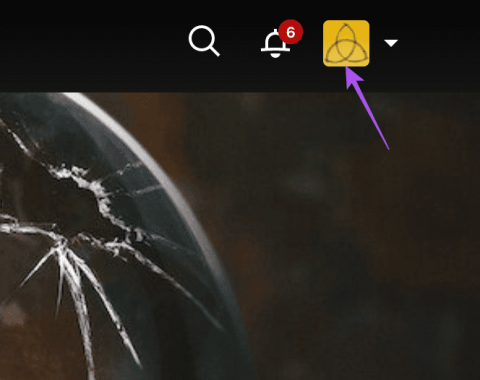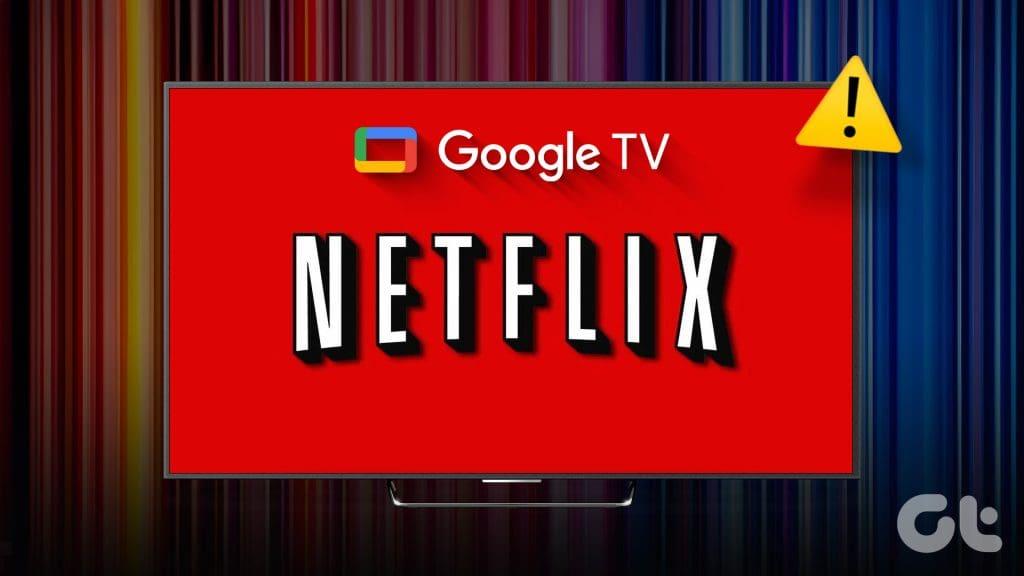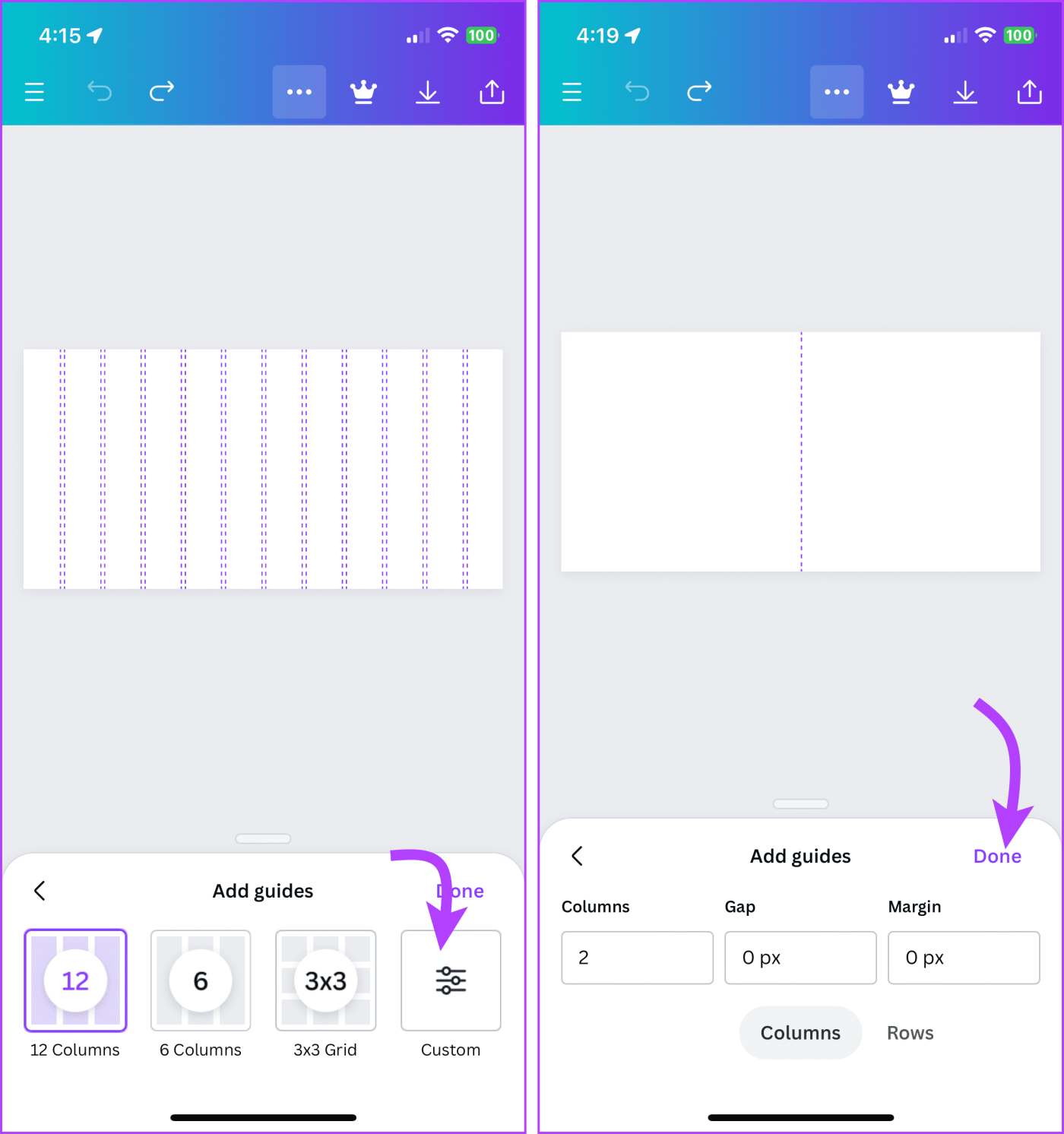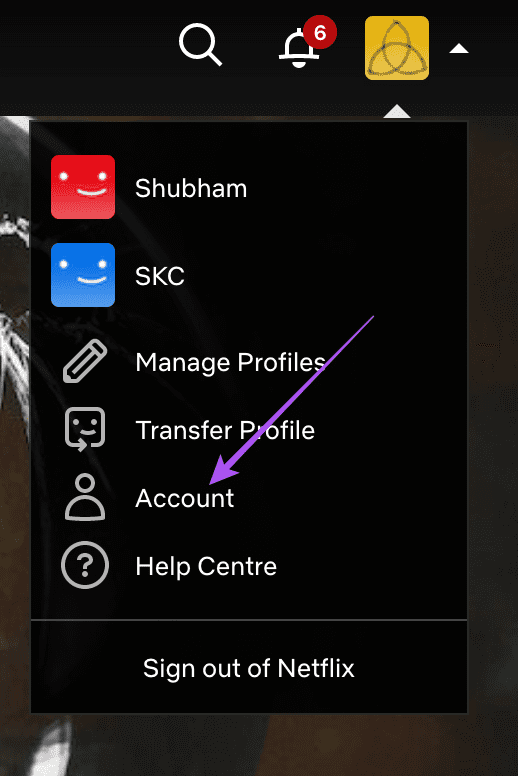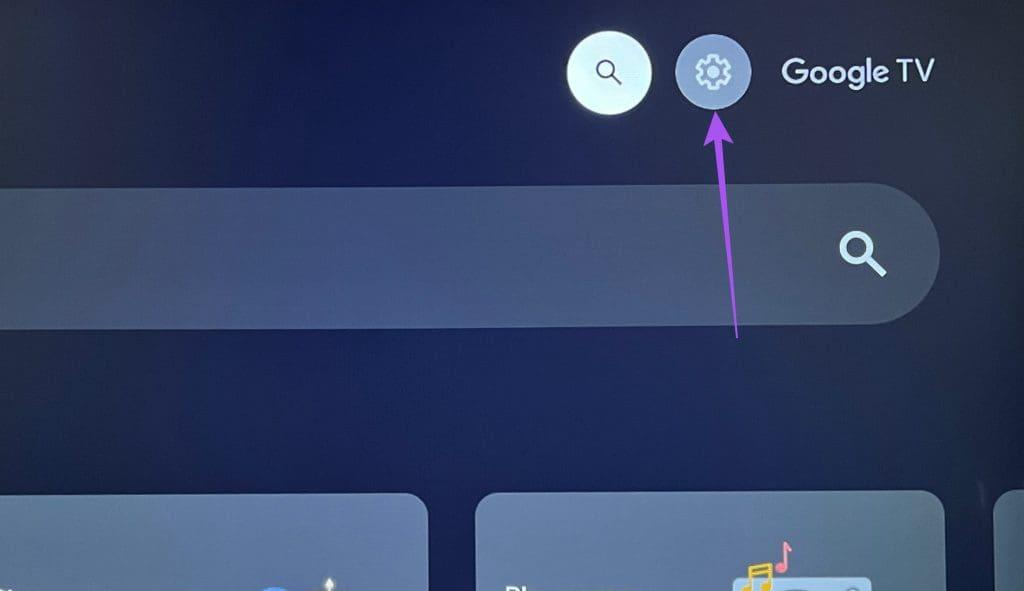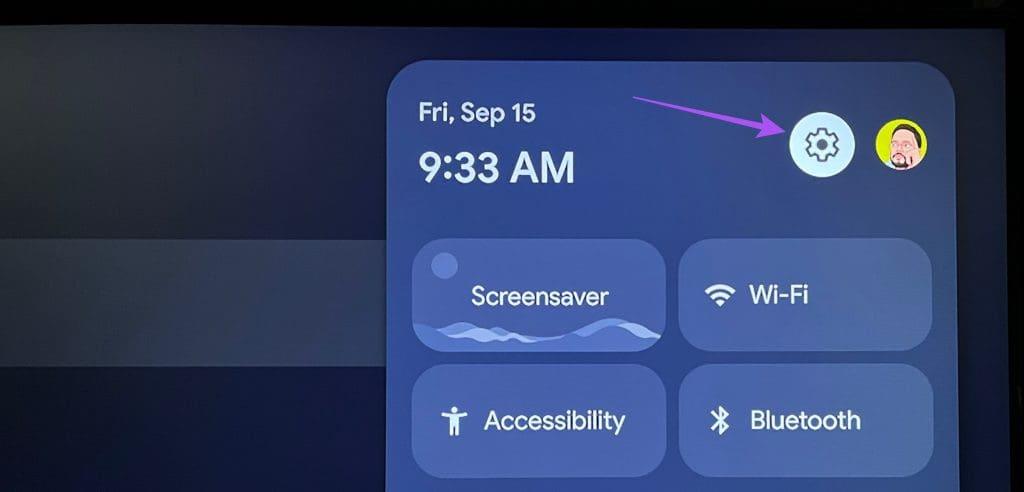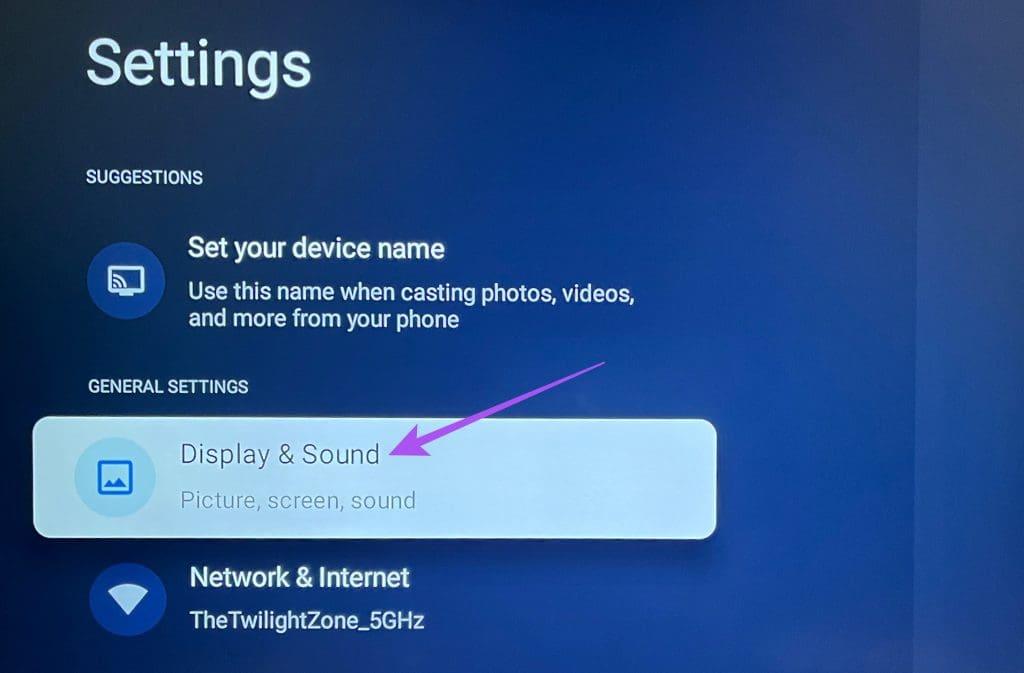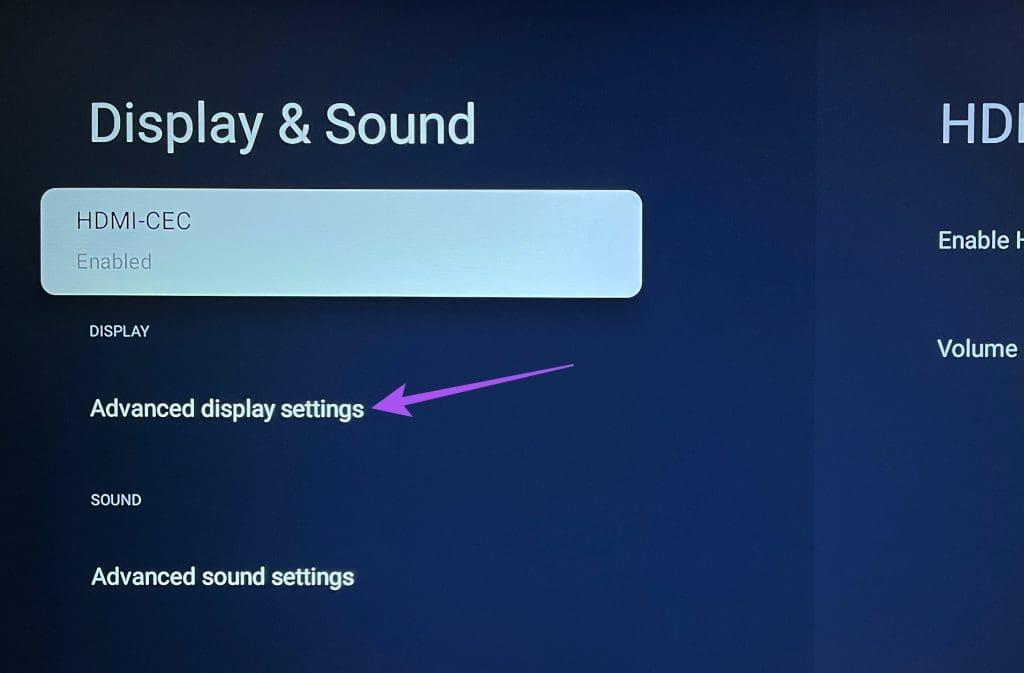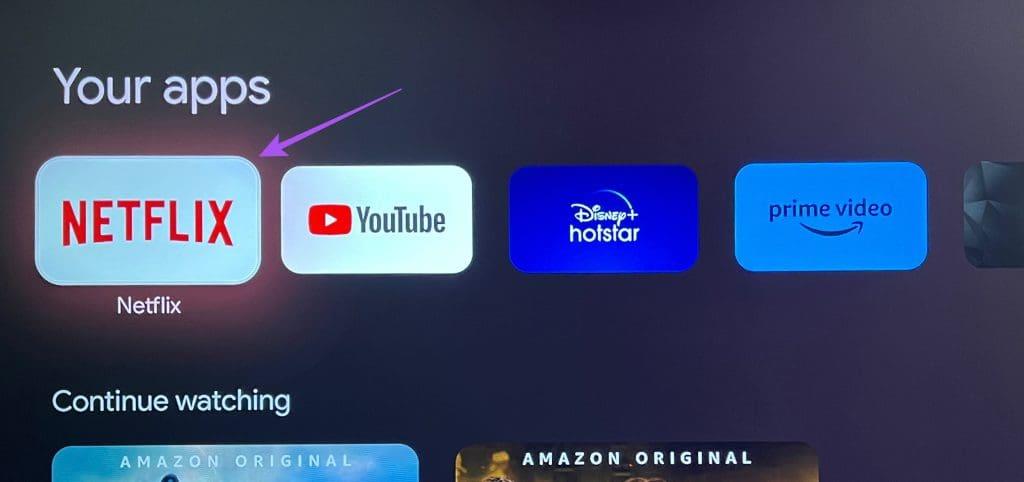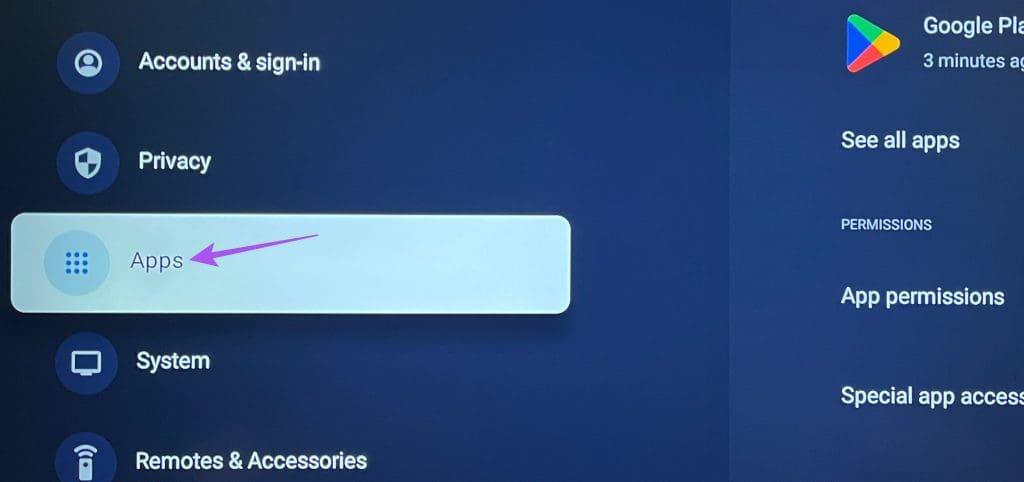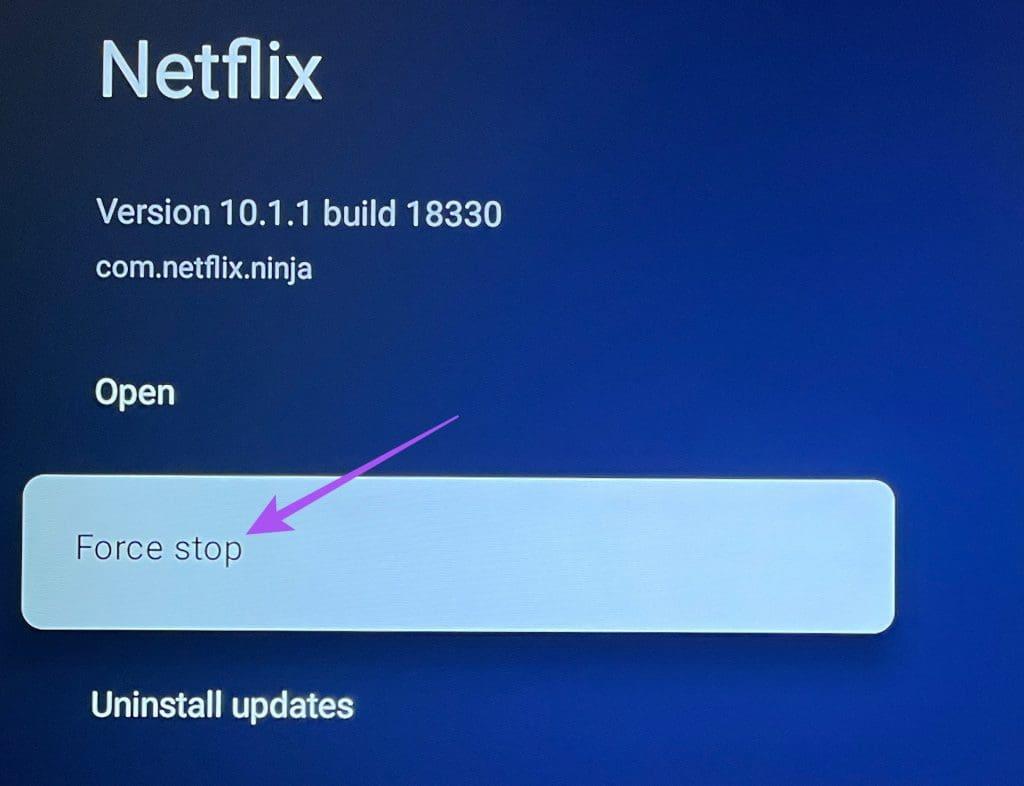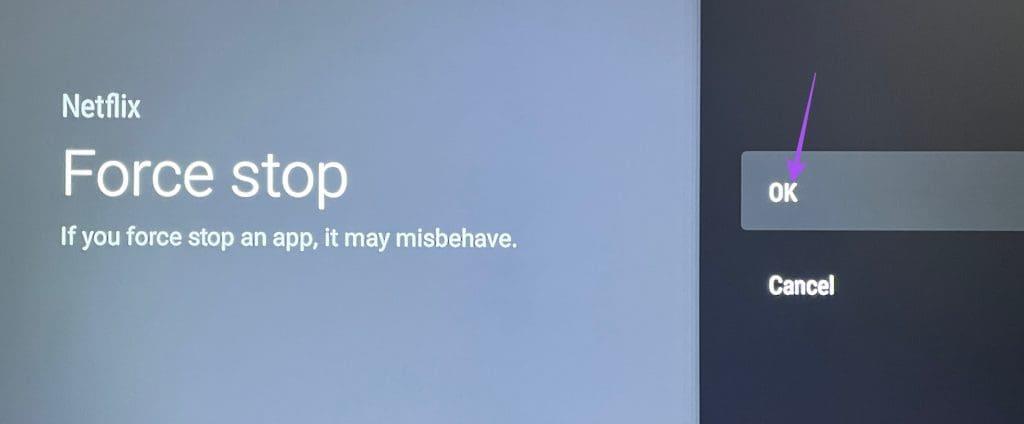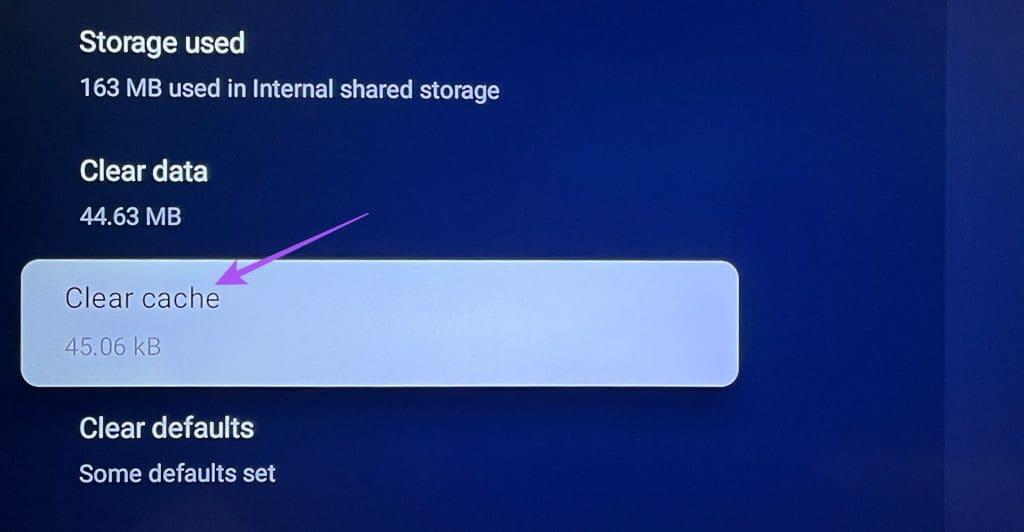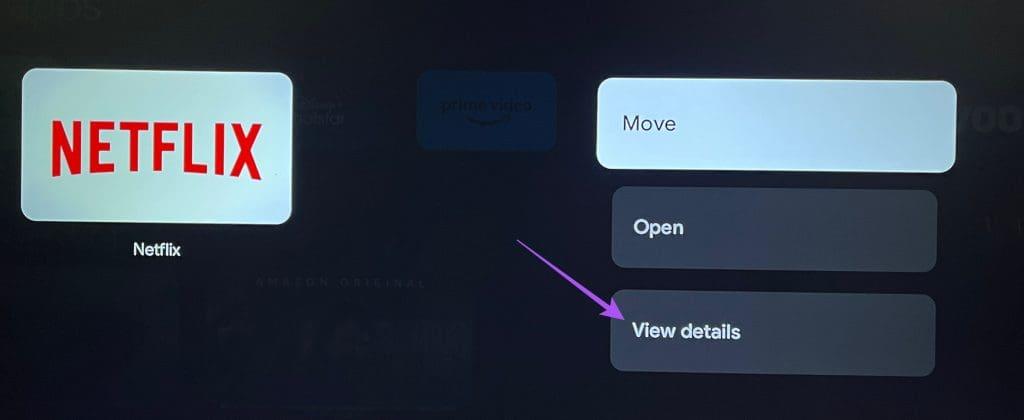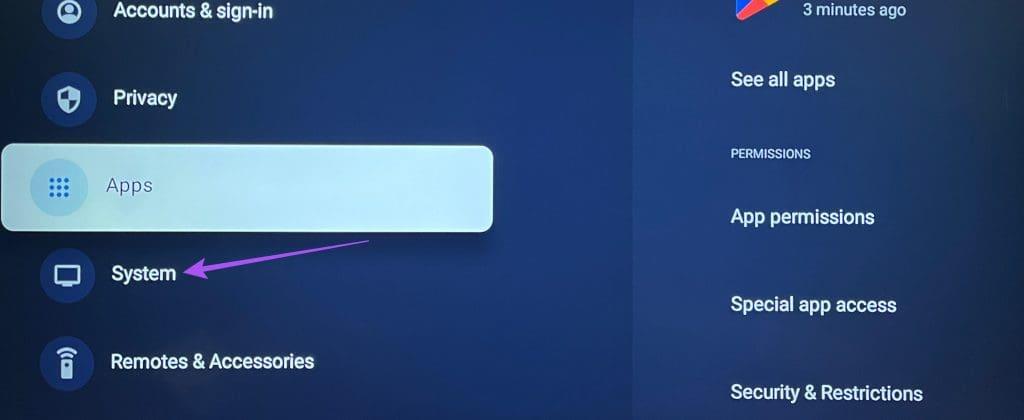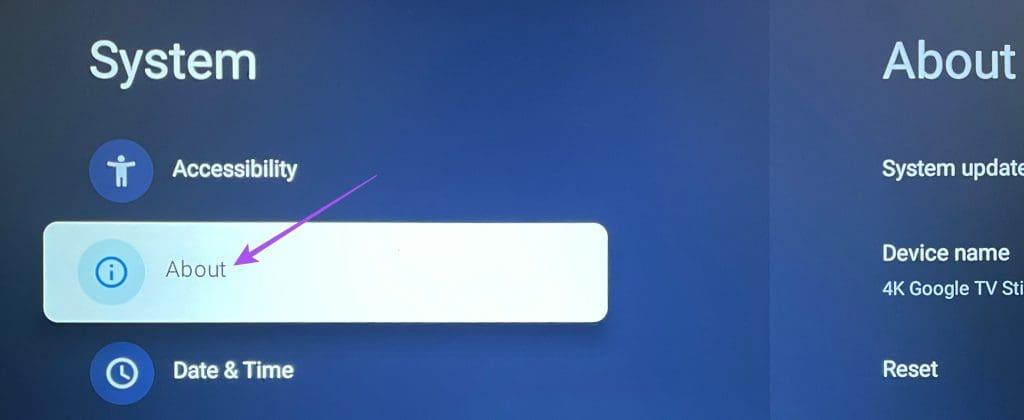De nieuwe Google TV-interface voor Android TV's biedt een ervaring die vergelijkbaar is met Stock Android. U kunt al uw favoriete streaming-apps, zoals Netflix, downloaden en installeren op Google TV, zodat u kunt genieten van films, tv-programma's en LIVE sport.
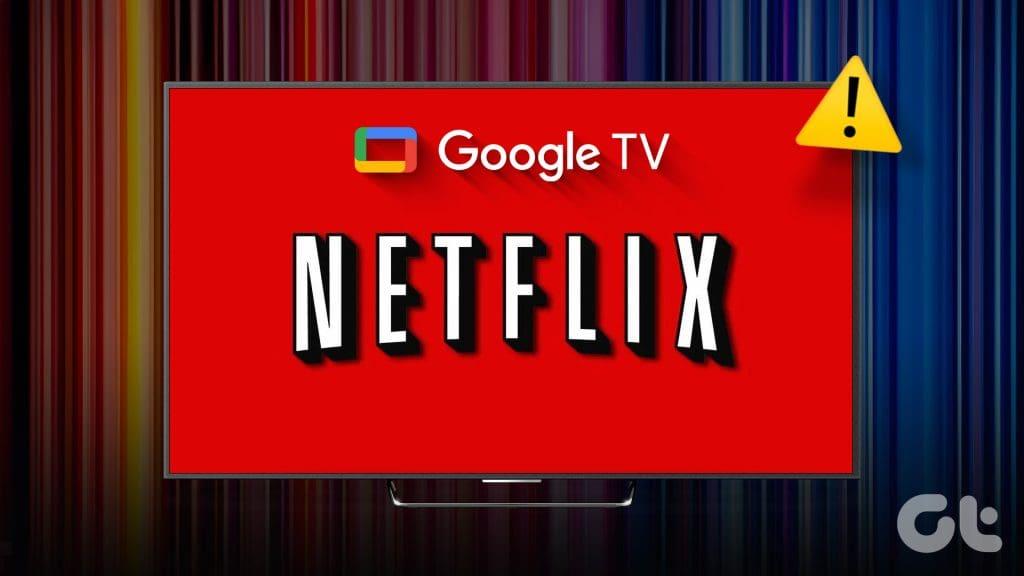
Over de Netflix-app gesproken: sommige gebruikers kunnen deze niet soepel gebruiken op Google TV. Als u ook problemen ondervindt met de Netflix-app of als deze niet werkt op Chromecast met Google TV, bieden wij u de best werkende oplossingen om het probleem op te lossen.
1. Controleer uw Netflix-abonnementsstatus
Het eerste actieplan wanneer Netflix niet meer werkt op uw Google TV, is het controleren van uw abonnementsstatus. Er is mogelijk een probleem met de betalingsverwerking met uw Netflix-account. Hier leest u hoe u hetzelfde kunt controleren met uw computer.
Stap 1: Open de Netflix-website in een browser op uw computer .
Bezoek Netflix
Stap 2: Log in op uw account en klik op het profielpictogram in de rechterbovenhoek.
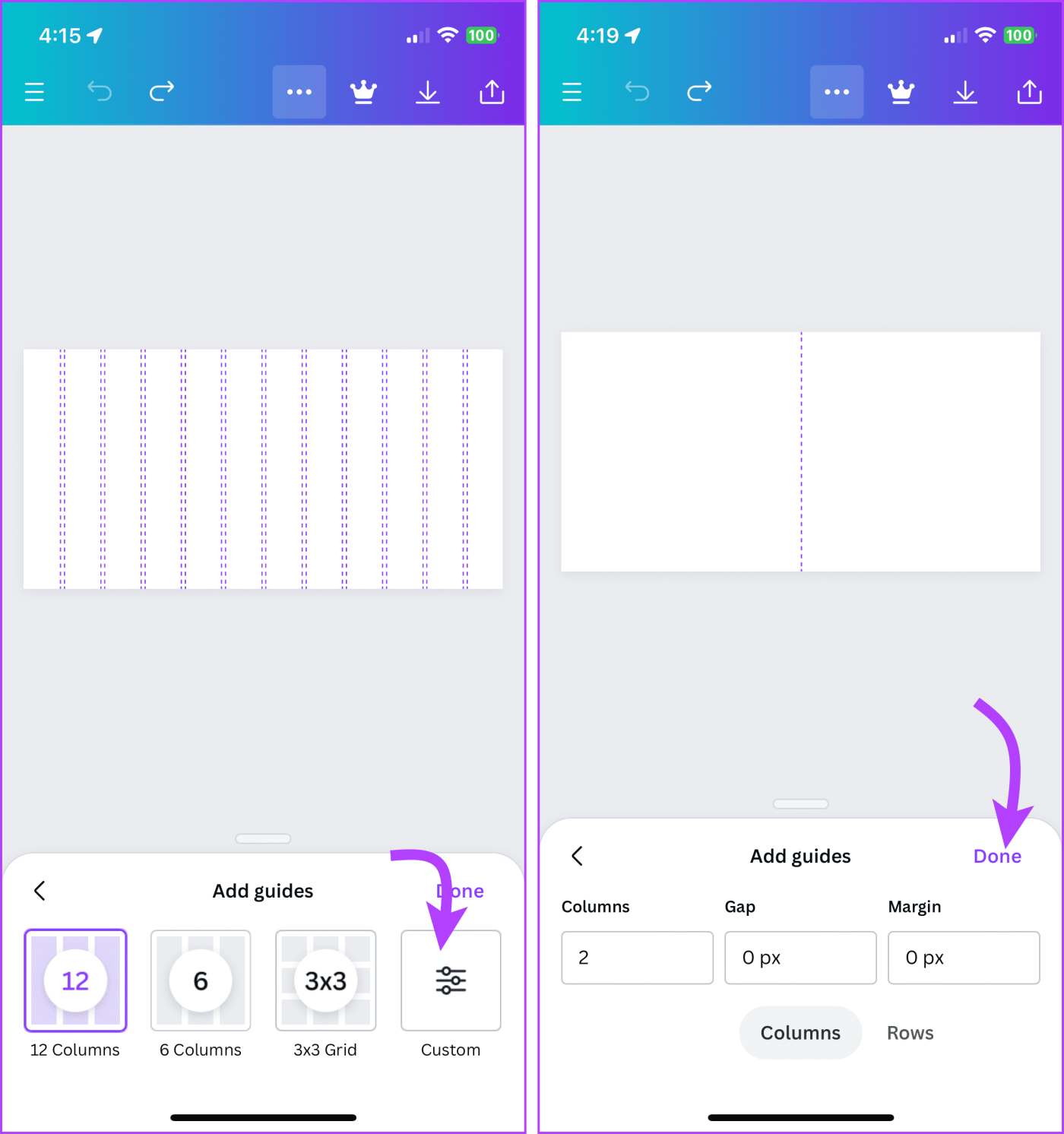
Stap 3: Klik op Account.
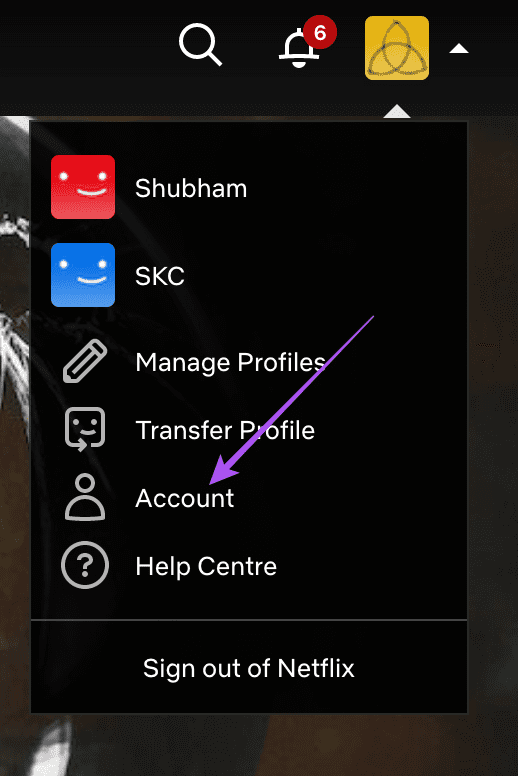
U kunt controleren of uw abonnement actief is. Je krijgt ook de mogelijkheid om je Netflix-abonnement te wijzigen .
2. Controleer de instellingen voor de beeldschermresolutie
De volgende stap is het controleren van de resolutie-instellingen. Google TV kan automatisch overschakelen naar de beste resolutie, afhankelijk van de streamingkwaliteit. U kunt de resolutie-instellingen op uw Google TV echter aanpassen, afhankelijk van het streamingabonnement. We raden deze oplossing aan, vooral als Netflix een zwart scherm laat zien op je Google TV.
Stap 1: Ga naar Instellingen in de rechterbovenhoek van het startscherm van uw Google TV.
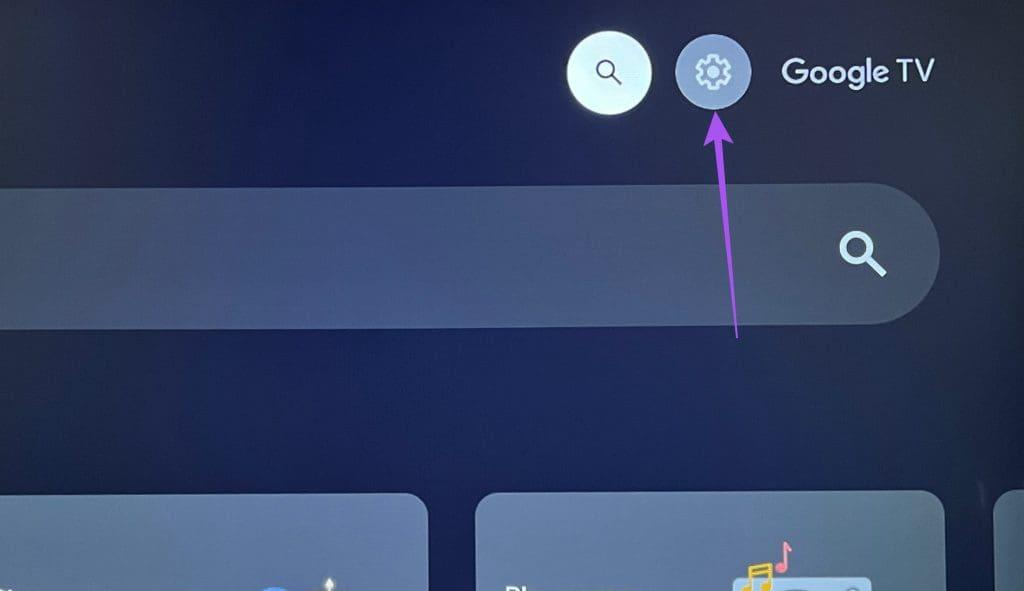
Stap 2: Selecteer opnieuw het pictogram Instellingen in de rechterbovenhoek.
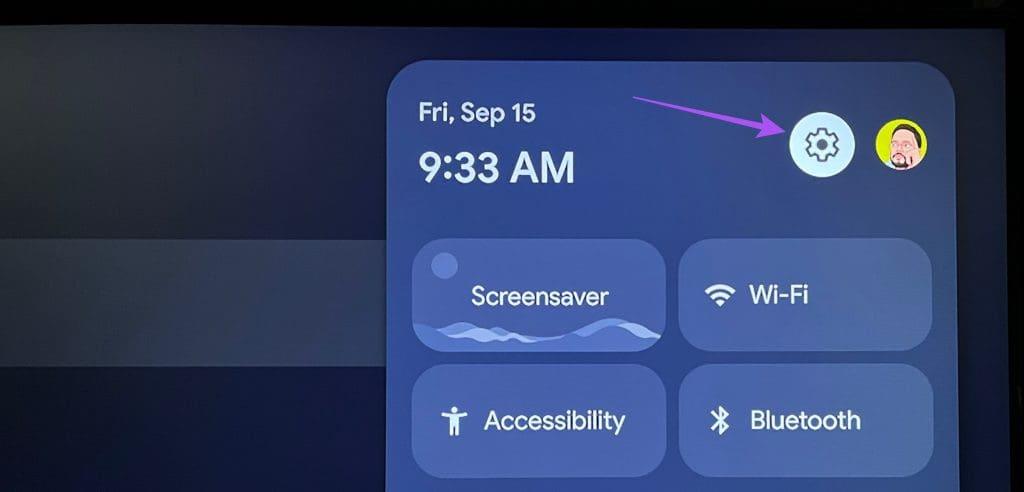
Stap 3: Selecteer Beeld en geluid.
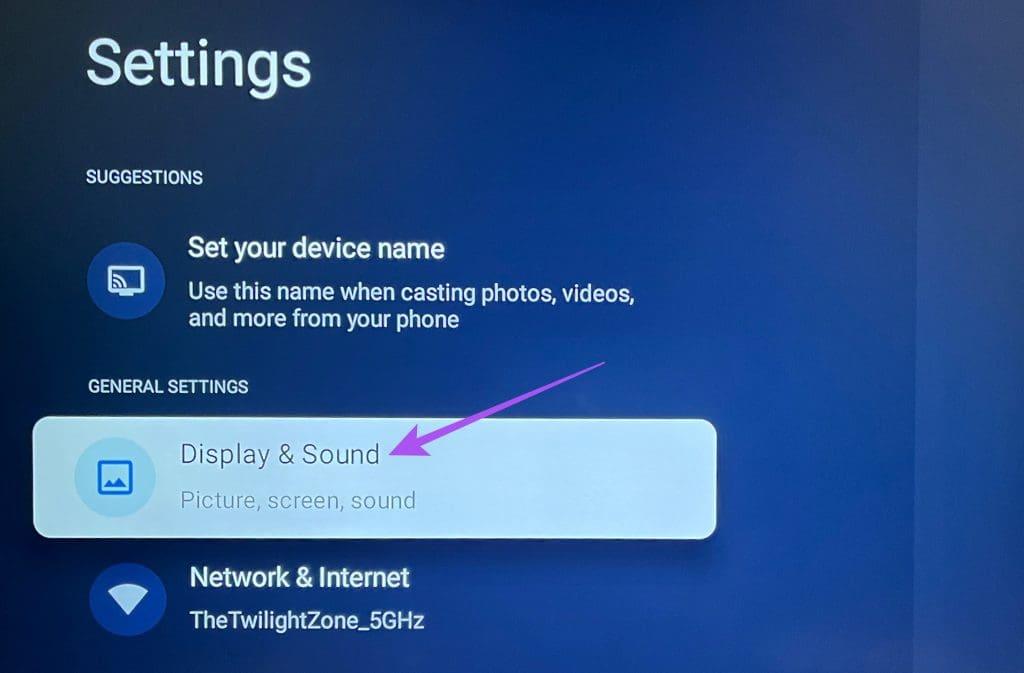
Stap 4: Selecteer Geavanceerde weergave-instellingen en controleer de resolutie, het dynamische bereik en het kleurformaat dat voor uw tv is geselecteerd.
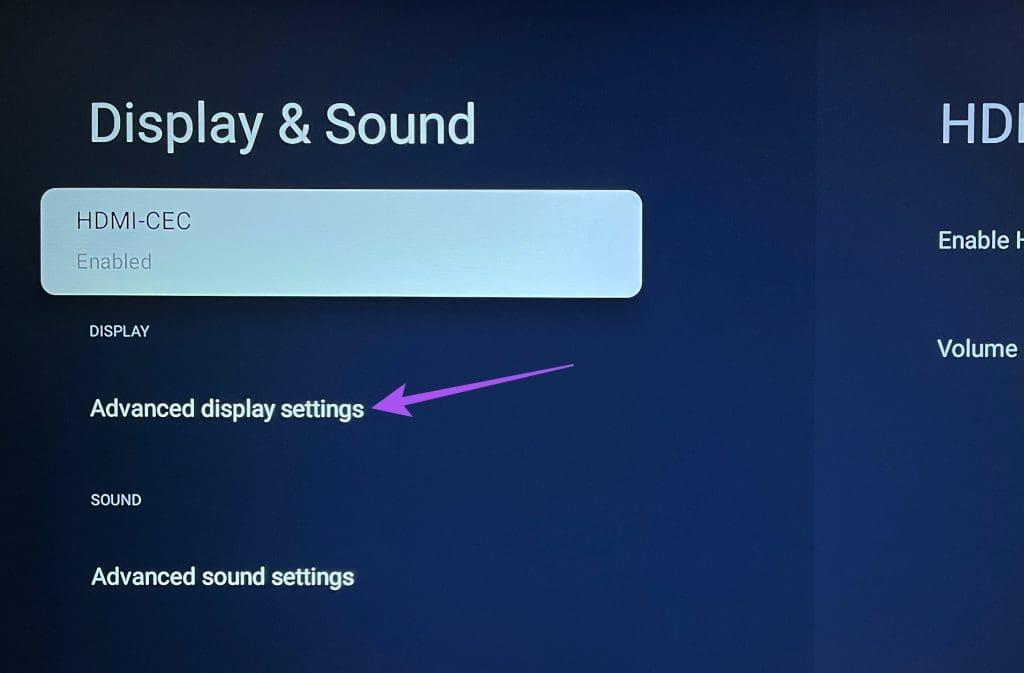
Je kunt deze instellingen aanpassen op basis van je Netflix-abonnement.
Stap 5: Open daarna Netflix op uw Google TV om te controleren of het probleem is opgelost.
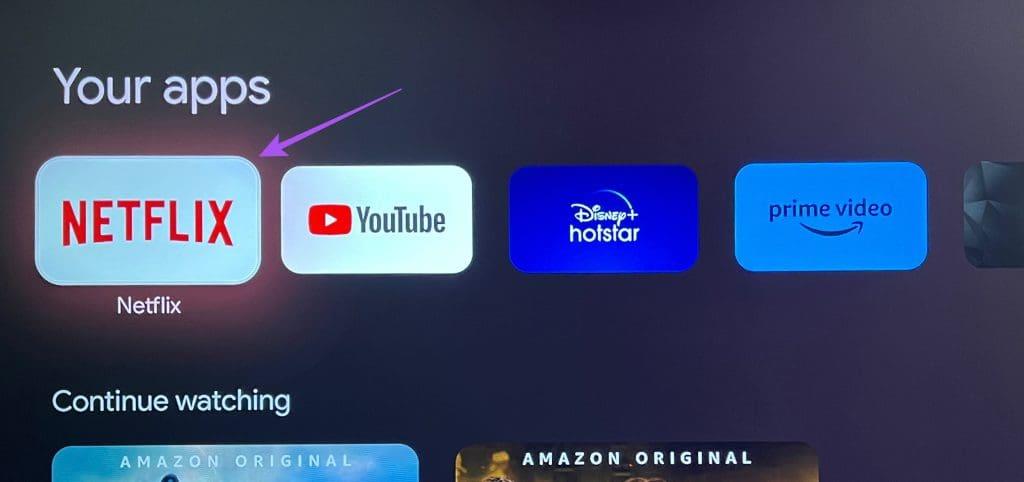
3. Forceer Stop en start Netflix opnieuw
Een eenvoudige maar effectieve oplossing is om de Netflix-app geforceerd af te sluiten en opnieuw te starten op uw Google TV. Dit geeft de app een nieuwe start, vooral als deze al een tijdje op de achtergrond draait.
Stap 1: Ga naar Instellingen op het startscherm van Google TV.
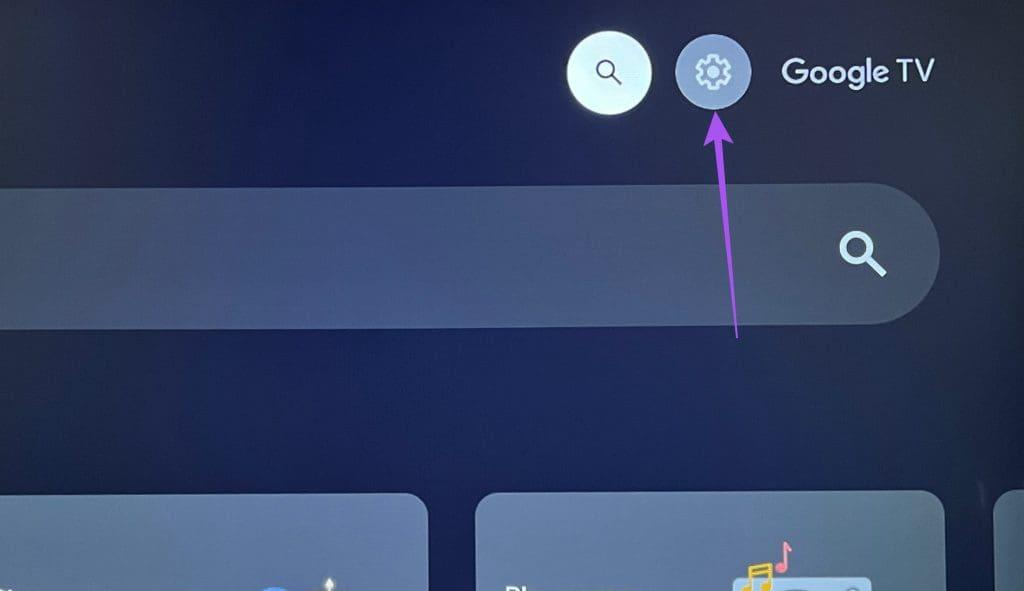
Stap 2: Selecteer opnieuw het pictogram Instellingen.
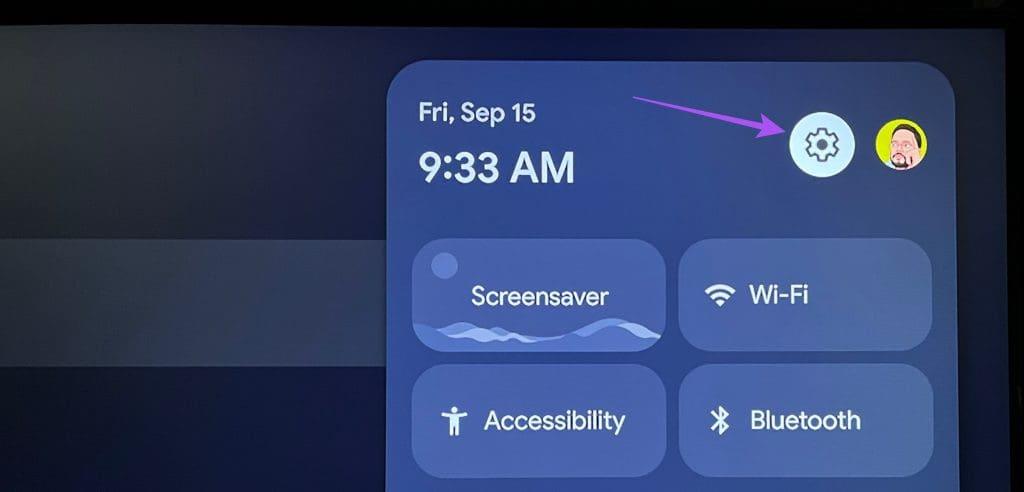
Stap 3: Scroll naar beneden en selecteer Apps.
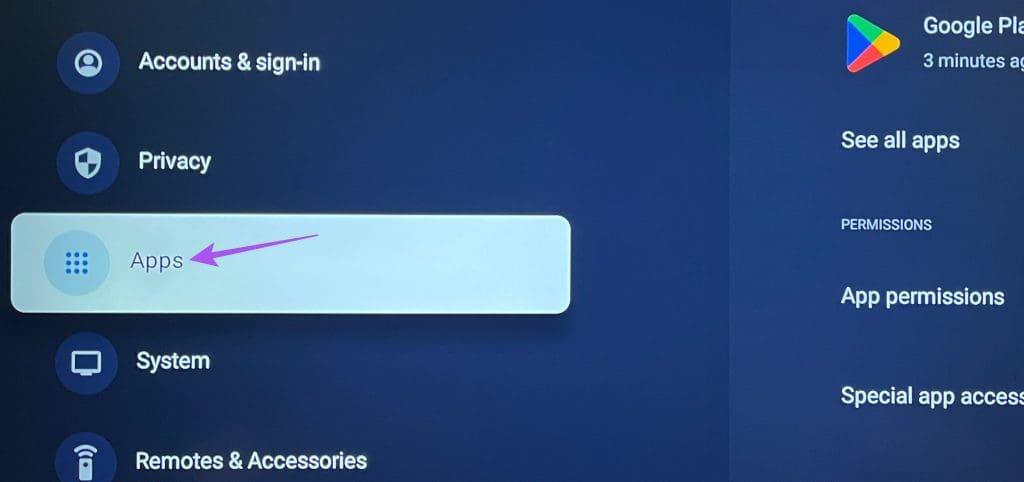
Stap 4: Selecteer de Netflix-app en ga naar Force Stop.
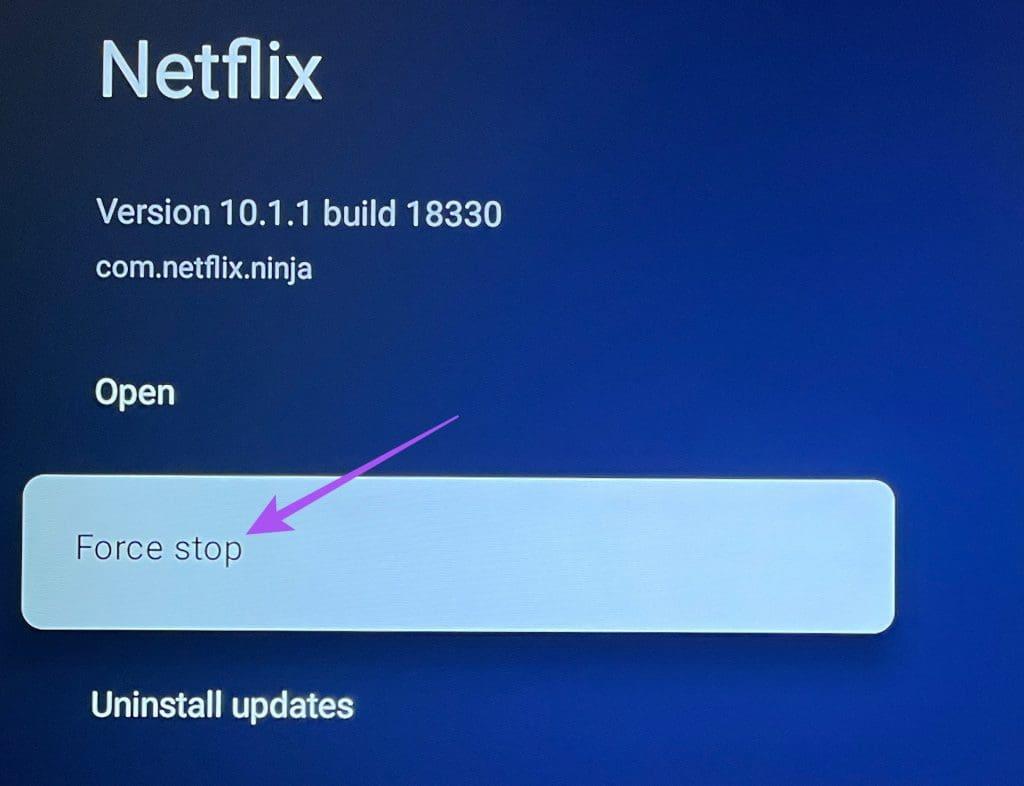
Stap 5: Selecteer Ok om te bevestigen.
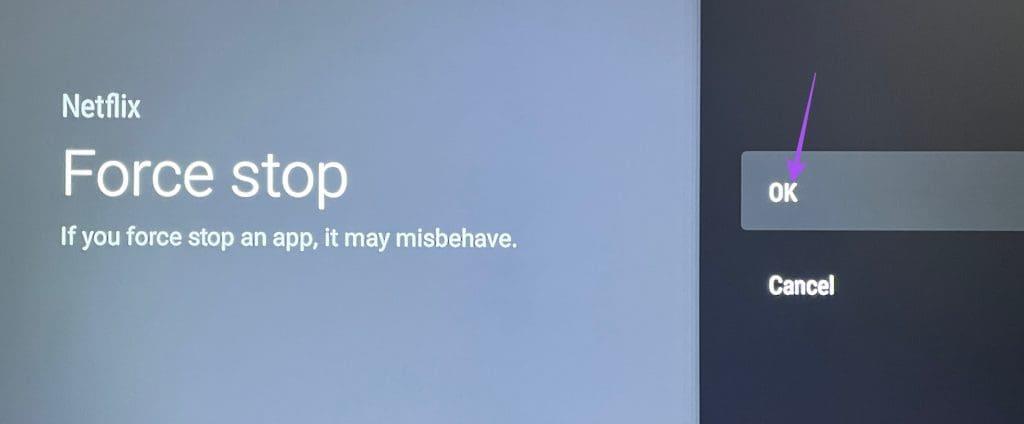
Stap 6: Sluit Instellingen en start Netflix opnieuw om te controleren of het probleem is opgelost.
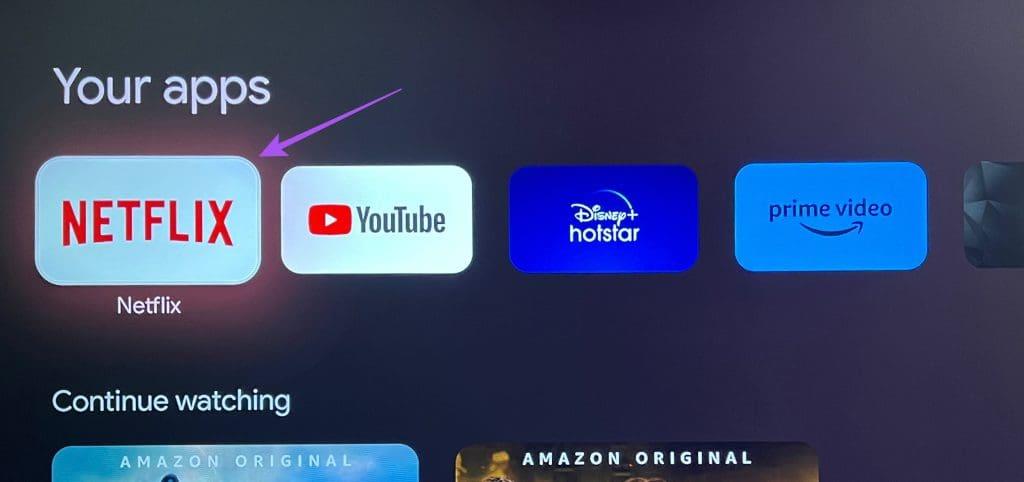
4. Wis de Netflix-app-cache
De cache van de Netflix-app bevat alle informatie over uw voorkeuren en inloggegevens. De app-cache helpt bij het verbeteren van de in-app-ervaring en laadt gegevens snel. Je kunt proberen de cache van de Netflix-app te wissen.
Stap 1: Ga naar Instellingen op het startscherm van Google TV.
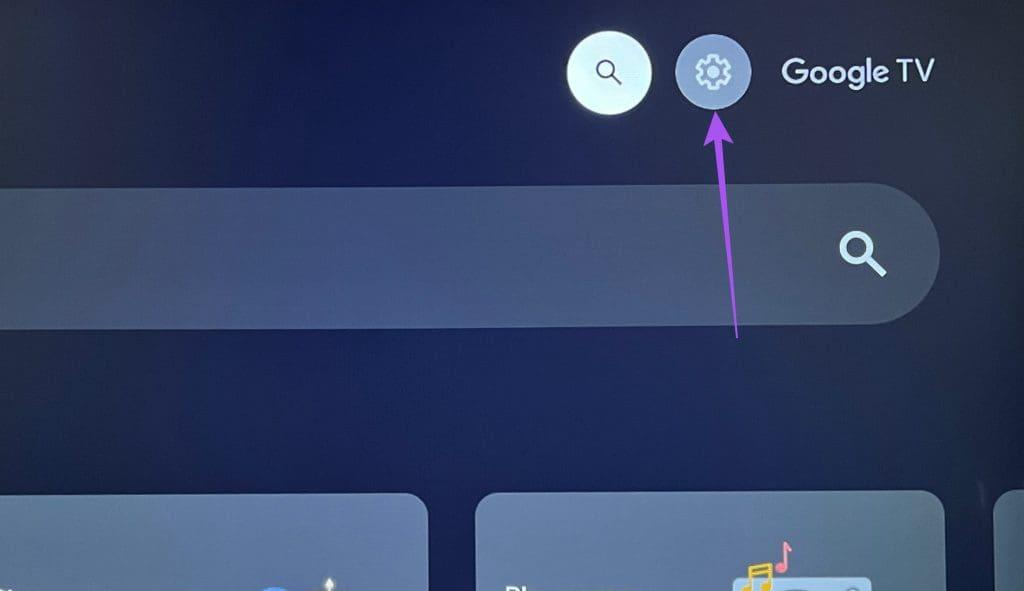
Stap 2: Selecteer opnieuw het pictogram Instellingen.
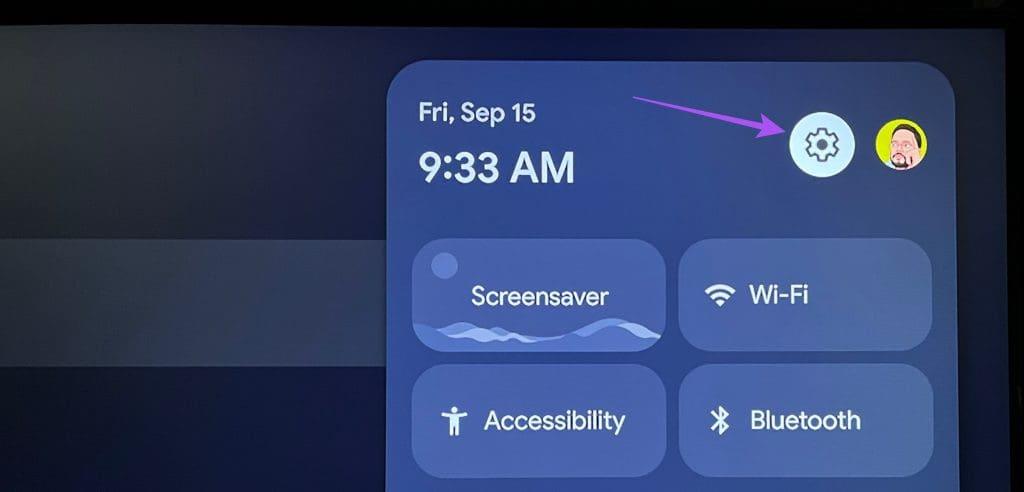
Stap 3: Scroll naar beneden en selecteer Apps.
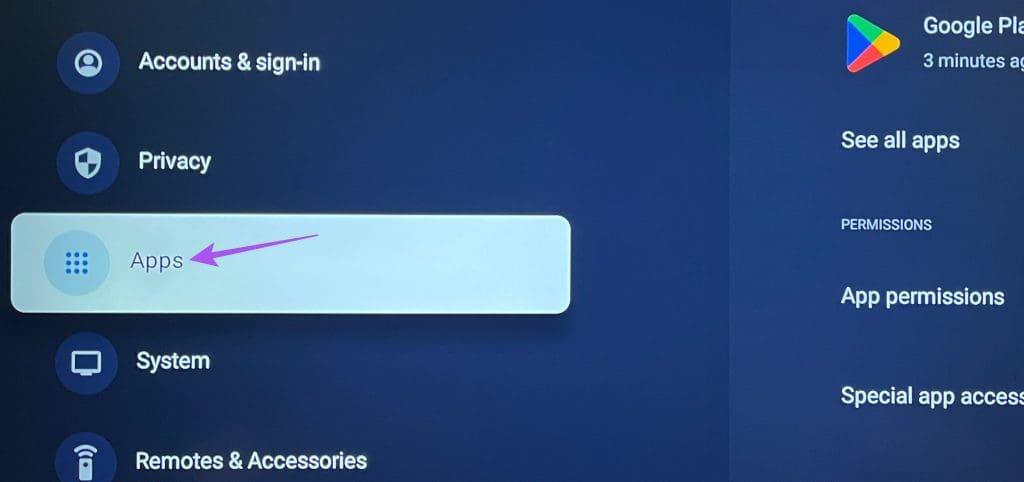
Stap 4: Selecteer de Netflix-app en ga naar Cache wissen.
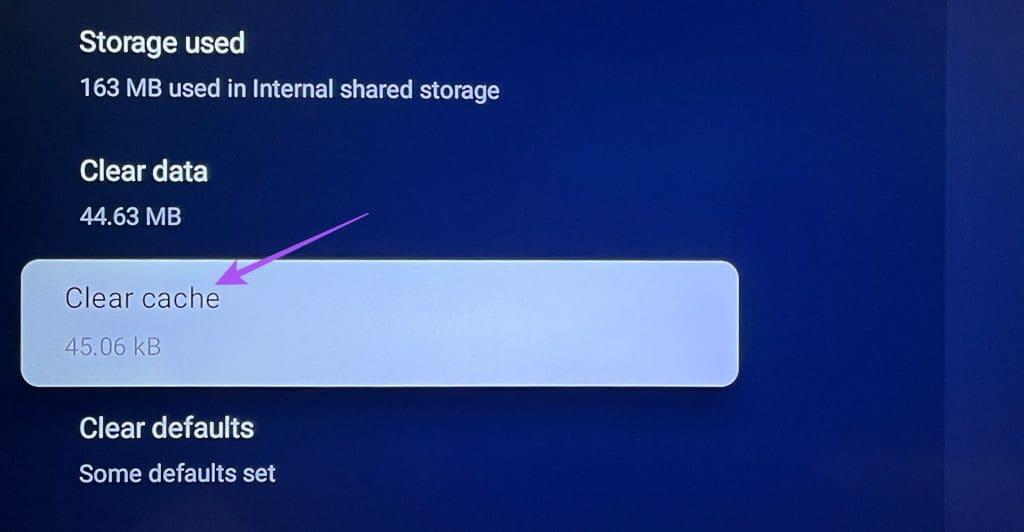
Stap 5: Als u klaar bent, start u Netflix opnieuw, logt u opnieuw in op uw account en controleert u of het probleem is opgelost.
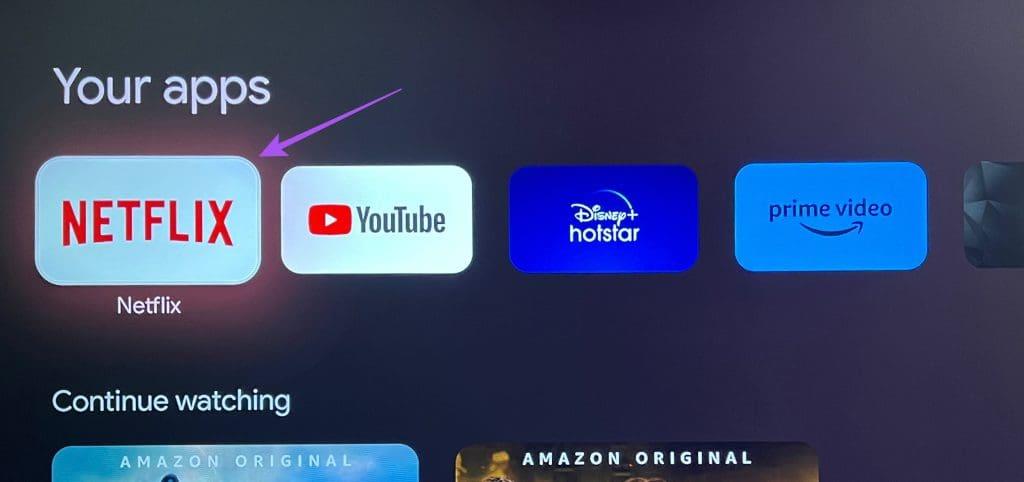
5. Update Netflix
Je kunt een nieuwe versie van de Netflix-app updaten en installeren op je Google TV. Hiermee worden alle bugs verwijderd die ervoor zorgen dat Netflix crasht of niet meer reageert op Google TV.
Stap 1: Druk lang op het Netflix-app-pictogram op uw Google TV.
Stap 2: Selecteer Meer details.
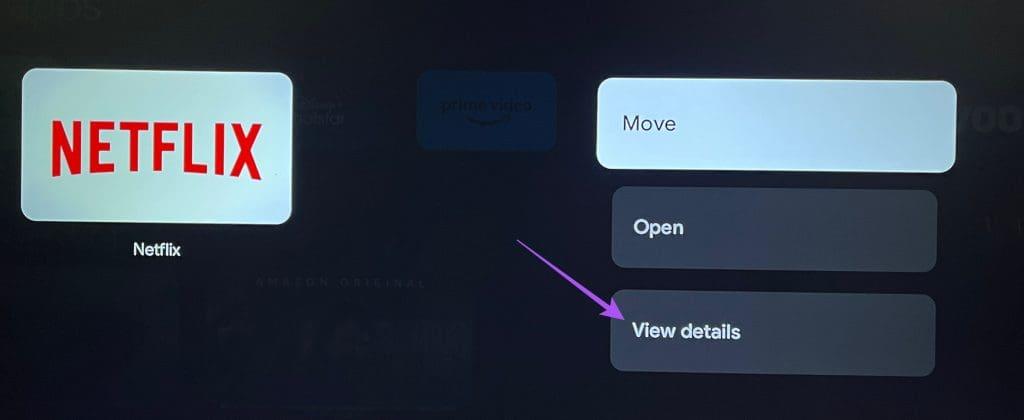
Stap 3: Als er een update beschikbaar is, download en installeer deze.
Stap 4: Als u klaar bent, opent u de app en controleert u of het probleem is opgelost.
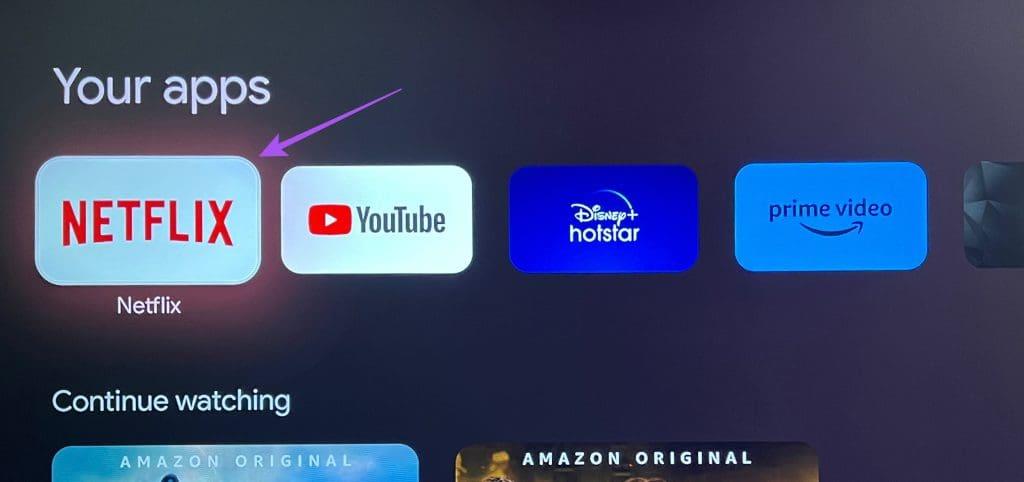
6. Update het Google TV-besturingssysteem
Het laatste redmiddel is het updaten van de versie van Google TV OS op uw model. Er kan een softwareprobleem zijn met de Netflix-app dat dit probleem veroorzaakt.
Stap 1: Ga naar Instellingen op het startscherm van Google TV.
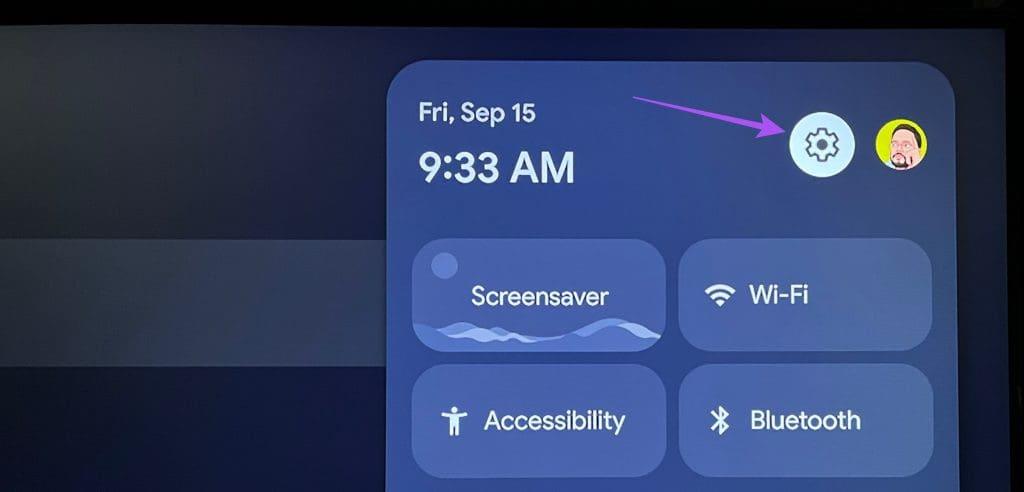
Stap 2: Scroll naar beneden en selecteer Systeem.
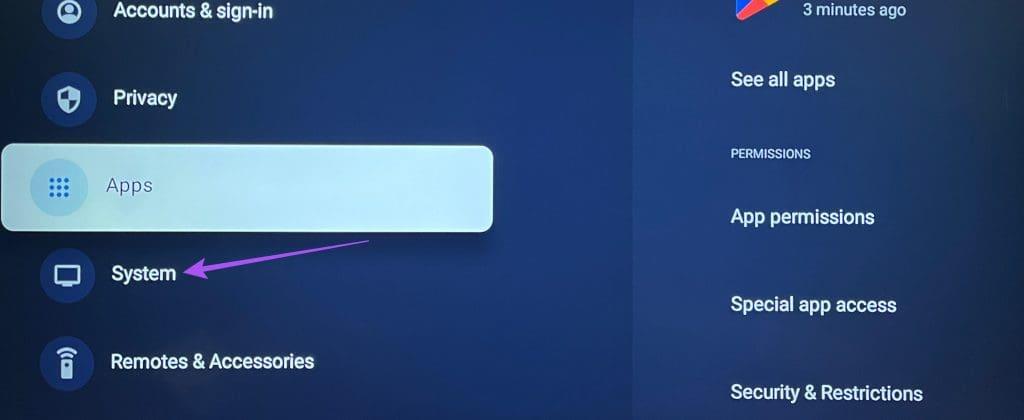
Stap 3: Selecteer Over.
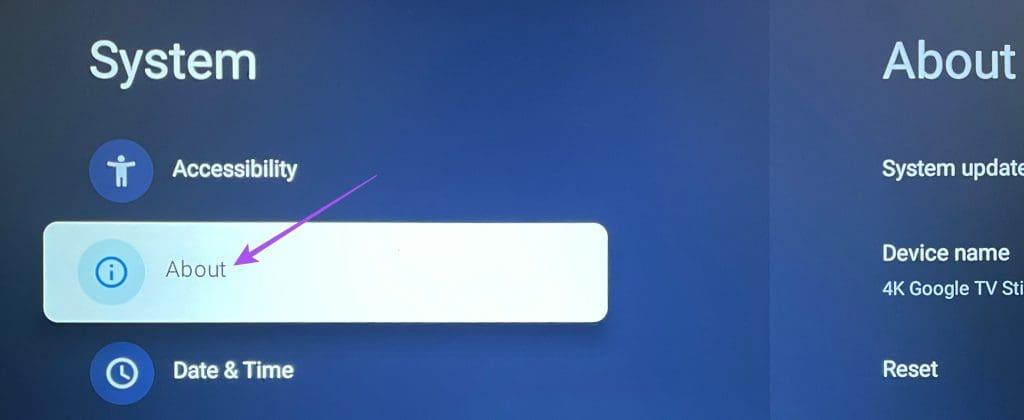
Stap 4: Selecteer Systeemupdate.

Stap 5: Installeer de update als deze beschikbaar is en controleer of het probleem is opgelost.
Kijk Netflix op Google TV
Deze oplossingen helpen het probleem op te lossen dat Netflix niet werkt op uw Google TV. Een andere belangrijke factor voor het goed werken van streaming-apps zijn goede wifi-snelheden. U kunt ons bericht raadplegen als uw Google TV geen verbinding maakt met wifi .